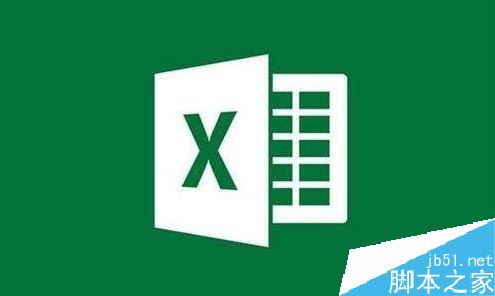excel2019表格中日期怎么快速标记星期日?
发布时间:2021-09-18 19:30:02 作者:手工客
excel2019表格中日期怎么快速标记星期日?excel2019中有很多日期,想要标记处星期日,该怎么将每个周日都标记出来呢?下面我们就来看看详细的教程,需要的朋友可以参考下
excel2019编表格中的日期想要标记处周日,该怎么标记呢?下面我们就来看看详细的教程。
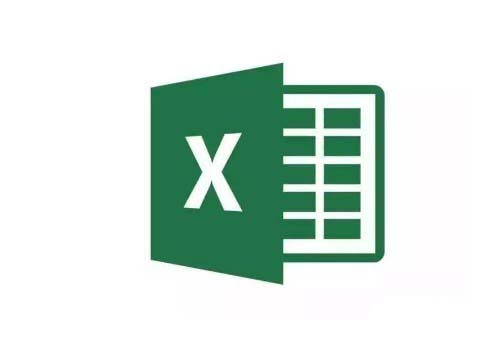
1、我们首先在电脑上打开excel2019,然后找到想要编辑的日期列
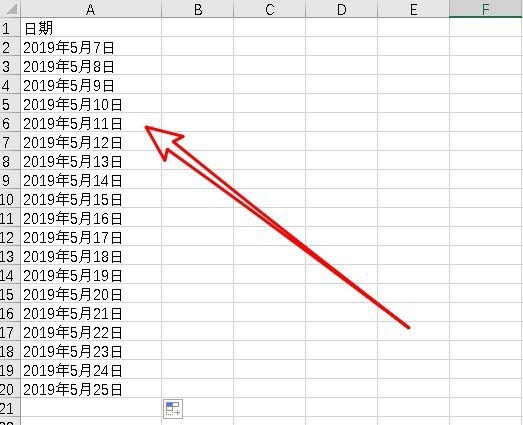
2、接着我们点击excel2019开始工具栏上的“条件格式”的下拉按钮。
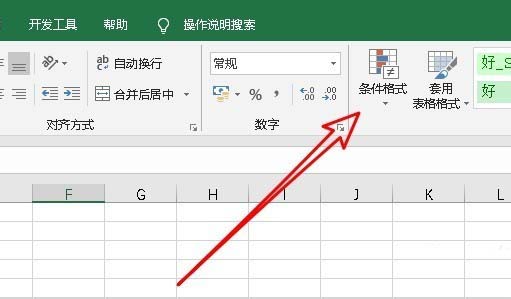
3、接着在打开的条件格式下拉菜单中,我们点击“新建规则”的菜单项。
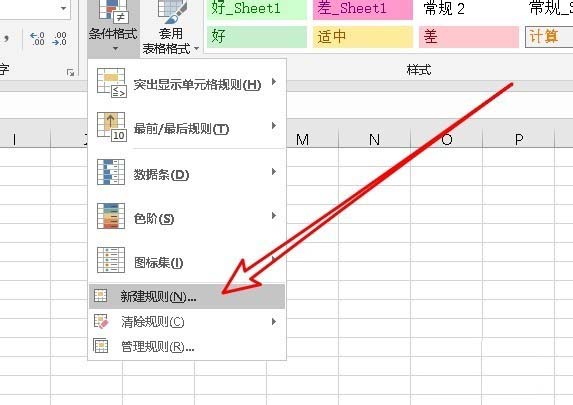
4、然后在打开的新建格式规则窗口中,我们找到“使用公式确定要设置格式的单元格”菜单项。
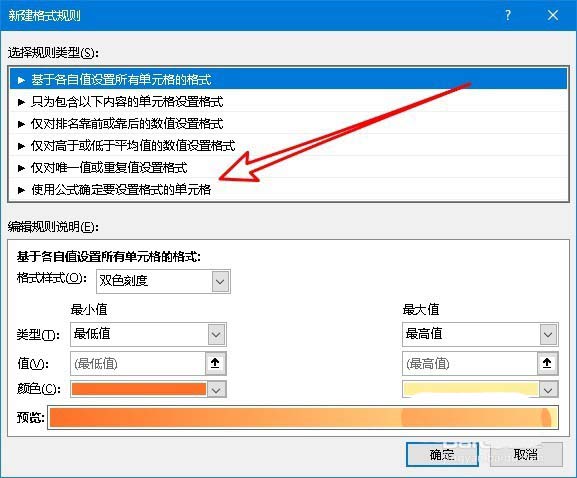
5、然后我们在下面的设置公式文本框中输入=WEEKDAY($A2,2)=7,然后点击右下角的“格式”按钮。
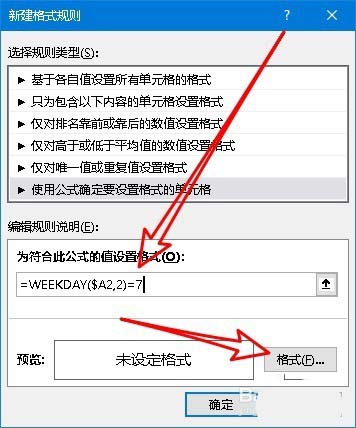
6、在打开的格式窗口,我们选择要标记的颜色,最后点击确定按钮。
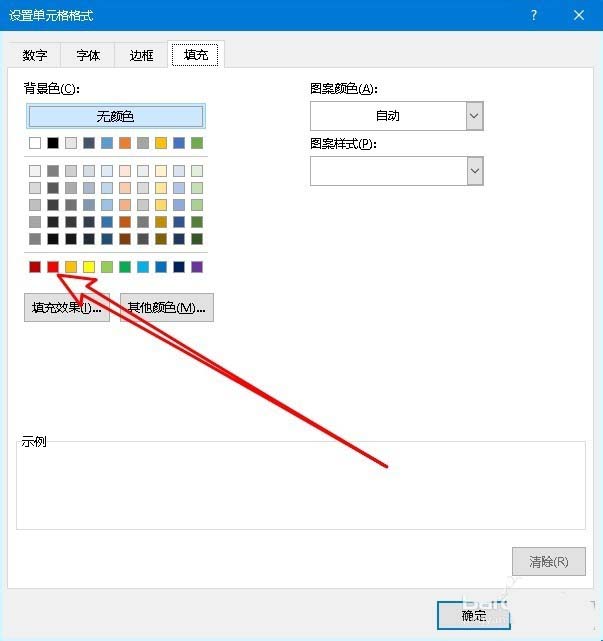
7、返回到excel2019的数据表,可以看到星期日已用设置的颜色标记出来了。
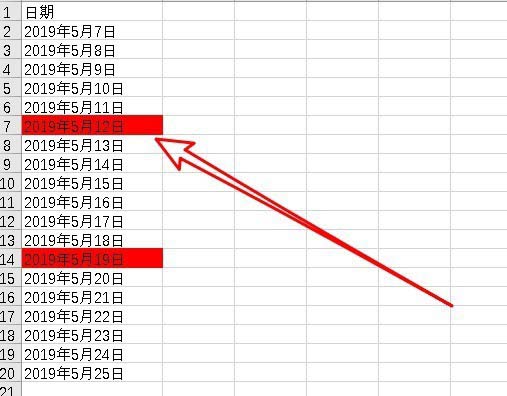
相关文章
-

Excel2019怎么更改表格边框?Excel2019表格边框样式更改教程
Excel2019怎么更改表格边框?这篇文章主要介绍了Excel2019表格边框样式更改教程,需要的朋友可以参考下02-18 -

excel2019怎么把表格保存为图片?excel2019保存为图片教程
excel2019怎么把表格保存为图片?这篇文章主要介绍了excel2019保存为图片教程,需要的朋友可以参考下02-23 -
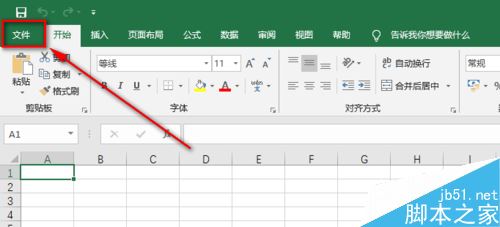
Excel 2019如何加密表格?Excel 2019表格设置密码教程
Excel 2019如何加密表格?这篇文章主要介绍了Excel 2019表格设置密码教程,需要的朋友可以参考下09-19 -

Excel2019怎么设置表格线条颜色?Excel2019边框线颜色设置教程
Excel2019怎么设置表格线条颜色?这篇文章主要介绍了Excel2019边框线颜色设置教程,需要的朋友可以参考下12-07 -

Excel2019怎么批量互换行与列数据?excel2019批量互换行列数据教程
这篇文章主要介绍了excel2019怎么批量互换行与列数据?excel2019批量互换行列数据教程,需要的朋友可以参考下02-12 -
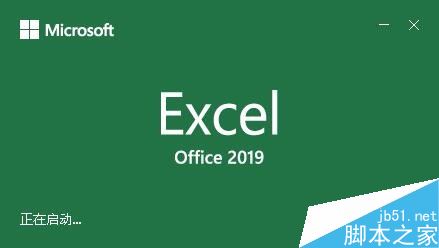
Excel2019怎么隐藏列?Excel2019批量隐藏列教程
Excel2019怎么隐藏列?这篇文章主要介绍了Excel2019批量隐藏 取消隐藏列教程,需要的朋友可以参考下11-21 -
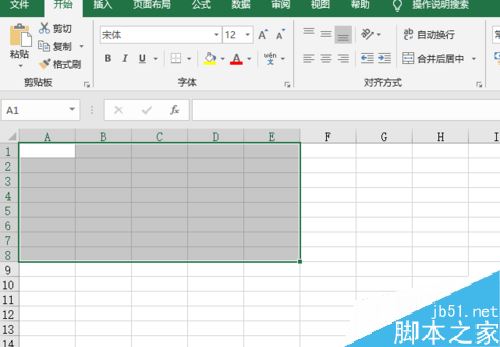
Excel2019怎么隔行变色?Excel2019隔行变色设置教程
Excel2019怎么隔行变色?这篇文章主要介绍了Excel2019隔行变色设置教程,需要的朋友可以参考下10-06 -
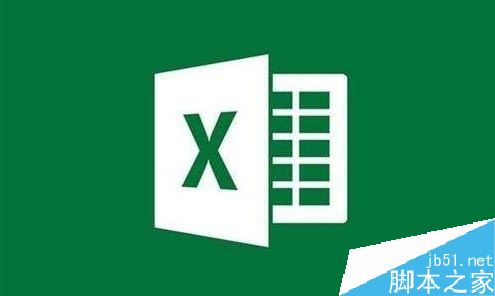
Excel2019怎么自动生成随机数据?Excel2019生成随机数据教程
Excel2019怎么自动生成随机数据?这篇文章主要介绍了Excel2019生成随机数据教程,需要的朋友可以参考下03-23